Zhroucení blesku Shockwave v prohlížeči Google Chrome je poměrně častým jevem pro uživatele prohlížeče Chrome, když streamují videa v prohlížeči. Google Chrome používá vestavěný blesk rázové vlny na rozdíl od jiných prohlížečů, které k provádění funkce streamování videa používají blesk hostitelského systému.
Pojďme tedy prostřednictvím tohoto příspěvku podrobně porozumět tomu, co je Flash, co k tomu vede "Chyba nárazu blesku" a jak se s tím vypořádat nebo co nejlépe vyřešit.
Doporučený způsob, jak zastavit pád Shockwave Flash v prohlížeči Chrome
Pokud váš ovladač grafické karty není aktuální, můžete se setkat „Následující zásuvný modul selhal: Shockwave Flash“ každou chvíli chybová hlášení. Nejlepším způsobem, jak problém vyřešit, je použít speciální nástroj pro správu ovladačů, jako je např Bit Driver Updater. Tento program aktualizuje všechny vaše zastaralé a poškozené ovladače grafických zařízení a poskytuje vám zážitek z rychlejšího a plynulejšího výkonu počítače.
Chcete-li si zdarma stáhnout nejnovější grafický ovladač, klikněte na níže uvedený odkaz!

Co je to Flash?
Přestože jde o zastaralou technologii, Flash se stále používá pro streamování videí. V prohlížeči Chrome existuje jako vestavěná technologie. Každý systém má také Flash jako vestavěnou technologii pro usnadnění živé vysílání videa.
Nyní však Flash ztrácí na významu, protože se na většině platforem postupně vyřazuje. Android přestal tuto technologii používat před chvílí, zatímco iOS tuto technologii nikdy nepoužíval. Adobe se také chystá podporovat technologii Flash do konce letošního roku (2020).
Většina webů přechází z Flash na HTML5. Mezi výhody HTML5 patří použití lehčí technologie, která je rychlejší než Flash a spotřebovává méně baterie.
Google již zakázal Flash v prohlížeči Chrome jako výchozí technologii, ale stále jej používá, když uživatel navštíví web, který nepodporuje HTML5.
Co způsobuje, že Shockwave Flash tak často padá?
Nyní, když jsme pochopili, co je technologie Flash, budete se nyní divit, co dělá chybu „Zhroucení Shockwave Flash v Google Chrome“ znamenat?
Jak jsme již uvedli dříve, Google Chrome používá technologii Flash ke streamování videí a ve vašem systému současně funguje také technologie Flash.
Když používáte jiný prohlížeč, nenarazíte na pády s rázovou vlnou, protože přehrávání videí závisí pouze na vestavěné technologii flash systému.
V prohlížeči Chrome však uživatelé narazí na chybu nárazové vlny blesku, protože když streamujete a videa, Chrome se snaží využít jak instalaci OS flash, tak instalaci Chrome blikat. Proto se oba blesky pokusí provést stejný úkol. Nakonec je Chrome zmatený, což má za následek úplné vypnutí flashe.
Přečtěte si více: Jak zakázat automatické přehrávání videí v Chrome a Firefox
Jak potvrdit, zda je konflikt mezi dvěma blesky skutečnou příčinou chyby?
- Přejděte do Chromu a do adresního řádku zadejte o: pluginy a stiskněte Vstupte.
- Seznam zásuvné moduly nainstalovaný v Chrome.
- Pokud je zásuvný modul pro Blikat položka zobrazí dva soubory, pak se na ně podívejte dále.
- Klikněte na [+] Podrobnosti přepínací tlačítko v pravém horním rohu prohlížeče.
- Rozbalte položky zásuvných modulů a podívejte se pozorně na položku Flash.
- Pokud vidíte dvě položky pro Flash (jeden patřící k Instalace Chrome a další pro hostitele instalace OS), pak zakázat odkaz na interní instalaci Flash v prohlížeči Chrome.
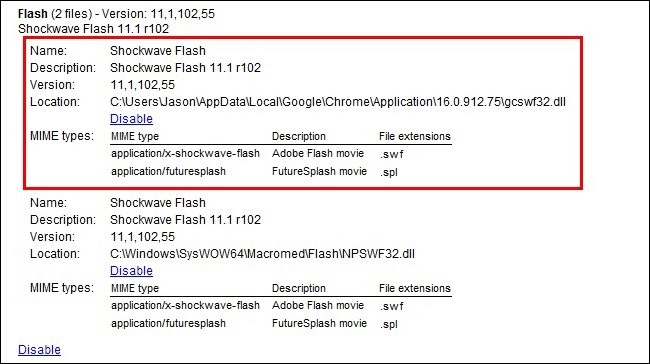
- Nakonec můžete zavřít kartu Chrome a restartovat Chrome.
Jak opravit chybu Shockwave Flash Crashed Error v Google Chrome?
Nyní čtěte dopředu, abyste zjistili efektivní řešení pro opravu selhání Flash v chybě Chrome.
Řešení 1: Zakažte doplňky a rozšíření Chrome
Někdy rozšíření a doplňky pro Chrome, které jsou přidány do prohlížeče, mohou vést k chybě nárazové vlny flash.
Obvykle rozšíření jako blokátory reklam pomáhají zlepšit výkon prohlížeče, ale někdy mohou začít narušovat normální fungování prohlížeče.
Krok 1: Můžete otevřít prohlížeč Chrome a poté kliknout na tři svislé tečky v pravém rohu prohlížeče.
Krok 2: Dále musíte otevřít možnost více nástrojů.
Krok 3: Musíte přejít na rozšíření a dvakrát na ně kliknout.
Krok 4: Přepnutím přepínače deaktivujete všechna rozšíření a poté zavřete okno prohlížeče Chrome.
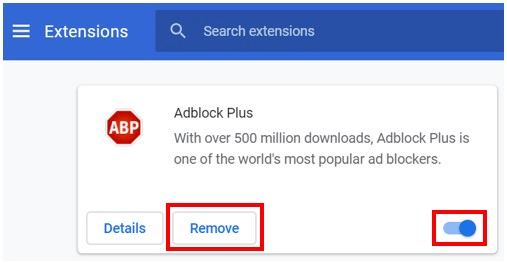
Krok 5: Restartujte prohlížeč a poté ověřte, zda je problém vyřešen nebo ne.
Krok 6: Pokud stále vidíte, že problém není vyřešen, můžete povolit rozšíření a vyzkoušet jiné řešení.
Řešení 2: Zakažte nastavení hardwarové akcelerace
Někdy může hardwarová akcelerace narušit výkon systému a způsobit chybu rázové vlny. Hardwarová akcelerace zlepšuje zážitek z přehrávání videa a hraní her, ale může mít i opačné účinky.
Deaktivace může být dobrým řešením a zde je návod, jak ji deaktivovat:
Krok 1: Z nabídky prohlížeče Chrome přejděte do nastavení.
Krok 2: Jakmile se otevře okno nastavení, musíte přejít dolů na možnost Upřesnit a klepnout na ni.
Krok 3: V kategorii Systém uvidíte možnost s názvem "Používejte hardwarovou akceleraci, je-li k dispozici."
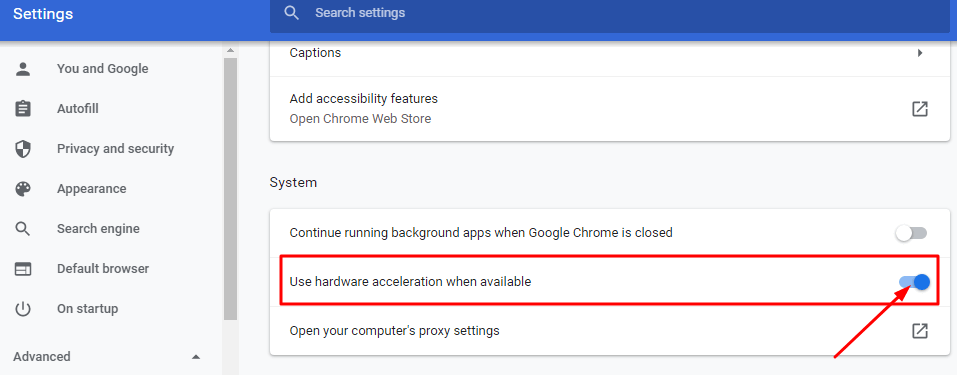
Krok 4: Přepnutím přepínače jej vypnete.
Krok 5: Poté znovu otevřete prohlížeč Chrome a ověřte, zda je váš problém vyřešen či nikoli. Následně přejděte na další možnost.
Přečtěte si více: Nejlepší nástroje pro aktualizaci ovladačů pro Windows
Řešení 3: Automaticky aktualizujte ovladač grafiky
Potenciálně může způsobit poškozený, poškozený nebo chybějící ovladač grafické karty „Shockwave flash se zhroutil v Google Chrome“ chyba. Tuto chybu můžete opravit opravou ovladače grafické karty. Přemýšlíte, jak to udělat snadno a rychle?
Nebojte se, my jsme vám to zajistili tím, že nabízíme chytré řešení, které bude stačit vašim potřebám souvisejícím s řidičem. Vše, co musíte udělat, je stáhnout a nainstalovat Software Bit Driver Updater na vašem systému a poté nechte tento nástroj aktualizujte ovladače zařízení vždy a také přiměřeně udržovat výkon vašeho systému.

Bit Driver Updater nabízí působivé funkce, jako je funkce automatického skenování v reálném čase, aby bylo možné neustále detekovat poškozené nebo poškozené ovladače. Své stávající ovladače můžete zálohovat a v případě potřeby je obnovit.
Tento nástroj obsahuje rozsáhlou a extrémně aktualizovanou databázi ovladačů s 160 000 oficiálními ovladači zařízení certifikovanými podle WHQL od několika softwarových značek.
Rychlost stahování je ve srovnání s jinými nástroji poměrně vysoká a ovladače můžete mít aktualizované během mrknutí oka. Kromě toho tento nástroj také nabízí seznam vyloučení, který umožňuje vynechat konkrétní ovladače z procesu aktualizace podle vašeho výběru a potřeb.

Kroky k aktualizaci ovladače grafické karty:
Krok 1: Nainstalujte do systému Bit Driver Updater.
Krok 2: Pomocí funkce Skenování můžete spustit rychlou kontrolu a identifikovat ovladače, které jsou vadné nebo chybí v systému.
Krok 3: Po naskenování vám nástroj načte výsledky, jak je znázorněno na obrázku výše.
Krok 4: Získáte možnost nechat si nástroj stáhnout a nainstalovat aktualizované verze všech těchto ovladačů zařízení klepnutím na "Aktualizovat vše" nebo můžete zvolit aktualizaci ovladačů jednotlivě.
Krok 5: Nakonec můžete restartovat počítač a otevřít prohlížeč Chrome, abyste ověřili, zda jste se chyby konečně zbavili.

Řešení 4: Znovu nainstalujte nebo aktualizujte Google Chrome
Chcete-li opravit selhání nárazové vlny flash v prohlížeči Chrome, můžete zkusit Chrome aktualizovat. Pomáhá to opravit chyby a zlepšit výkon prohlížeče Chrome prohlížeč celkově.
Krok 1: Spusťte prohlížeč Chrome.
Krok 2: Klikněte na ikonu nabídky (tři svislé tečky v krajním pravém rohu) a poté vyberte možnost Nápověda.
Krok 3: Dále otevřete možnost O Google Chrome a Chrome automaticky zjistí, zda je k dispozici aktualizace.
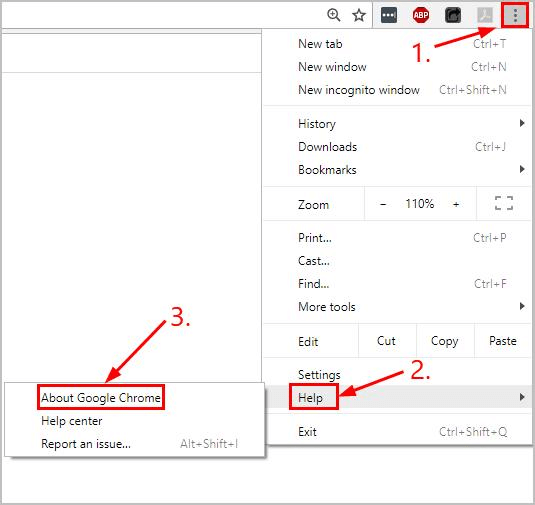
Krok 4: Pokud je k dispozici aktualizace, začne aktualizaci prohlížeče a pro dokončení aktualizace můžete jednoduše postupovat podle pokynů na obrazovce.
Krok 5: Pokud však není k dispozici žádná aktualizace, můžete Chrome jednoduše odinstalovat a znovu nainstalovat z Windows obchod nebo od Googlu.
Krok 6: Nyní otevřete Chrome a streamujte svá oblíbená videa.
Řešení 5: Odstraňte malware a spyware
Někdy přítomnost jakéhokoli druhu malwaru v systém může způsobit problémy se zhroucením rázové vlny kromě několika dalších problémů a závad. Důvodem je, že mnoho spywaru způsobuje, že prohlížeč Chrome je nestabilní.
Můžete použít efektivní a pokročilé antivirová ochrana důkladně a do hloubky prohledat váš systém. Kromě toho můžete také použít nástroje pro odstranění spywaruk odstranění škodlivého spywaru ze systému.
Jiné formy malwaru detekované v systému můžete odstranit nebo zablokovat pomocí antivirového nástroje a poté používat prohlížeč Google Chrome jako dříve.
Řešení 6: Obnovte nastavení prohlížeče, abyste odstranili nežádoucí programy a malware
Nechtěné programy nebo malware můžete ze systému přímo odstranit pomocí nastavení prohlížeče Chrome a vyčistěte prohlížeč Chrome od všech rušivých programů, které několika způsoby způsobují chyby a kazí uživatele Zkušenosti.
Můžete navštívit centrum nápovědy Google Chrome webová stránka nebo postupujte podle následujících kroků:
Krok 1: Přejděte do nabídky prohlížeče Chrome a klikněte na Více .
Krok 2: Poté přejděte do Nastavení a přejděte do části Pokročilé v Nastavení.
Krok 3: Najdete možnost "Resetovat a vyčistit."
Krok 4: Zde můžete zasáhnout „Obnovit nastavení na původní výchozí hodnoty“ možnost a poté klikněte "Resetovat nastavení."
Krok 5: Pod „Obnovit nastavení na původní výchozí hodnoty“ možnost uvidíte další možnost s názvem "Vyčistěte počítač."
Krok 6: Pokud na tuto možnost kliknete, odstraní malware z vašeho systému.
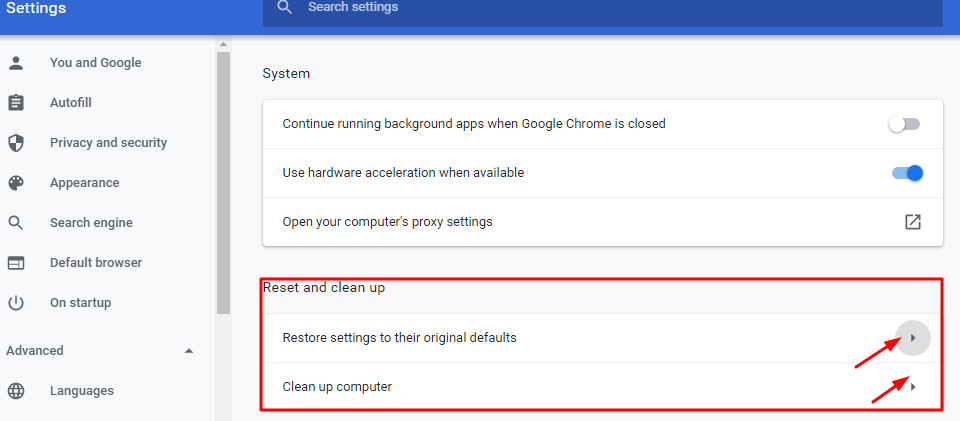
Jakmile to uděláte a restartujete prohlížeč Chrome po resetování prohlížeče Chrome, účinně odstraní všechny programy způsobující problémy a Chrome nebude padat.
Vyřešeno: V prohlížeči Google Chrome dochází k selhání aplikace Shockwave Flash
Nyní můžete opravit chybu nárazové vlny flash bez námahy a rychle pomocí výše uvedených hacků a řešení.
Aktualizace grafického ovladače, odstranění malwaru a přeinstalace prohlížeče Chrome vám určitě může nabídnout úlevu a opravit opakující se chybu.
Doufám, že vám tento průvodce odstraňováním problémů pomohl. Chcete-li získat další běžné tipy a triky pro odstraňování problémů, přihlaste se k odběru našeho zpravodaje a buďte informováni.